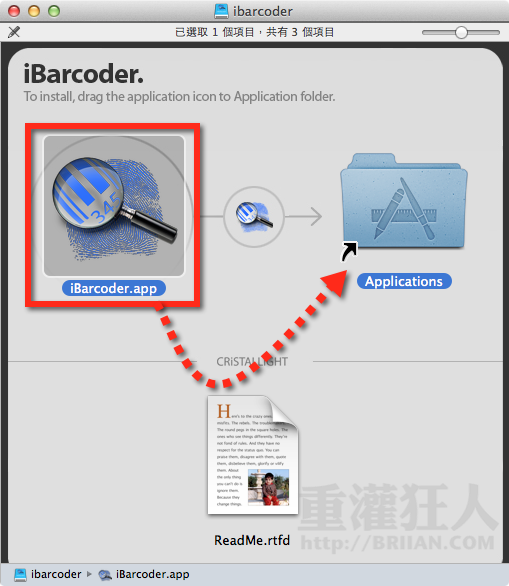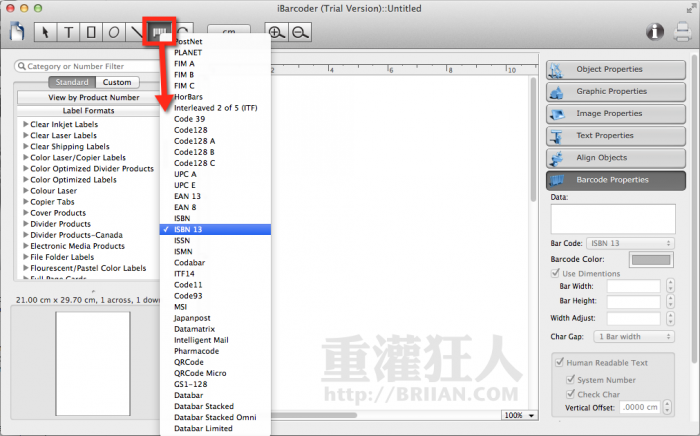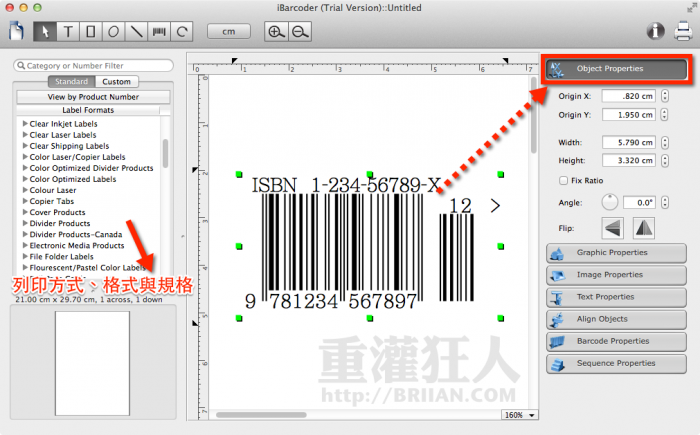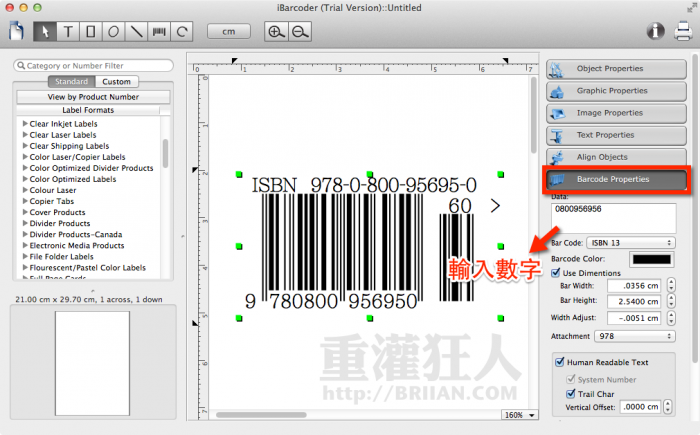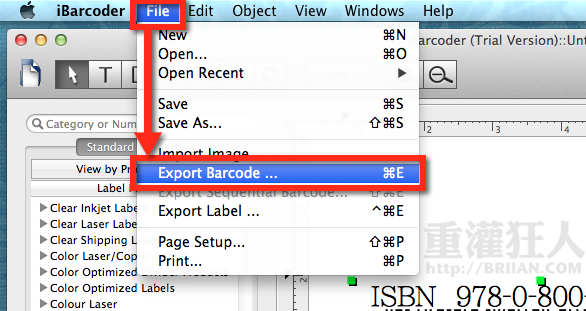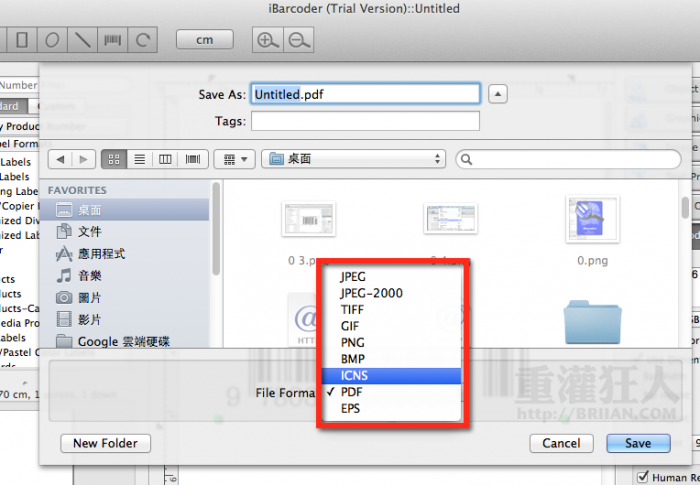[Mac 專用] iBarCoder 專業條碼製作、編輯工具(ISBN, EAN, QR Code….等37種)
iBarCoder 是 Mac 電腦中相當專業、好用的條碼製作工具,可支援的條碼類型包含 ISBN, EAN, Codabar, Code 39, UPC, Datamatrix, QR Code… 等等各式各樣的條碼圖案。除了生成各種規格的條碼之外,iBarCoder 還支援了條碼圖示編輯、文字特效、自定字型樣式與尺寸與列印格式、列印排版…等等各種功能。
製作完成後,除了列印出來之外還可將條碼圖示輸出成 JPEG, PNG, GIF, TIFF, ICNS, EPS 與 PDF…等各種圖片與文件格式,方便我們之後作修改、加工或運用。
iBarCoder 為試用版軟體,未輸入序號註冊的話輸出的圖檔中間會有 iBarCoder 的 logo,會修圖的人應該都可以很輕易處理掉。
▇ 軟體小檔案 ▇ (錯誤、版本更新回報)
- 軟體名稱:iBarCoder
- 軟體版本:3.6.1
- 軟體語言:英文
- 軟體性質:試用版
- 檔案大小:10.36 MB
- 系統支援:支援 Mac OS X 10.4 ~ 10.8 等版本
- 官方網站:http://www.cristallight.com/
- 軟體下載:按這裡
iBarCoder 可支援的條碼格式:
- Postnet
- PLANET
- Japanpost customer mac barcode
- FIM Codes (3 types)
- Horizontal bars
- UPC barcode
- UPC A (2 or 5 digit supplements allowed)
- UPC E (2 or 5 digit supplements allowed)
- EAN barcode
- EAN 13 (2 or 5 digit supplements allowed)
- EAN 8 (2 or 5 digit supplements allowed)
- ISBN barcode ( How to make ISBN barcode )
- ISBN-13
- ISBN-10
- ISBN (2 digit supplements allowed)
- ISBN (5 digit supplements allowed)
- ISMN( How to make ISMN barcode )
- ISSN (2 or 5 digit barcode supplements allowed)
- Code 128
- Code 128
- Code 128 A
- Code 128 B
- Code 128 C
- Codabar
- ITF14
- Code 39
- Code 11
- Code 93
- MSI mac barcode
- Interleaved 2 of 5
- Datamatrix
- Intelligent Mail Barcode
- Pharmacode
- QR Code ( How to make QR Code barcode )
- ( How to make QR Code with Logo )
- Micro QR code
- GS1-128
- GS1-Databar
- GS1-Databar Stacked
- GS1-Databar Stacked Omnidirectional
- GS1-Databar Limited
使用方法:
第1步 將 iBarCoder 軟體下載回來、點兩下開啟之後,,
第2步 安裝好之後,到「應用程式」資料夾中開啟 iBarCoder 軟體,直接點一下視窗上方的條碼圖示,再按選單中你要製作的條碼格式,目前可支援三十多種不同的條碼格式。
第3步 選好條碼格式後,直接在中間畫框中用滑鼠左鍵拉出一個方框,接著便會在方框中看到範例條碼。
此時可以點兩下條碼圖示,右邊會出現一堆設定選項,可依照你的需求修改圖示的位置、尺寸或各種設定。
第4步 如要修改條碼中的數字,可點一下左邊的「Barcode Properties」選單,在「Data」方框中輸入正確的條碼數字或各種文字,此時還可依照不同條碼格式稍作修改。
第5步 編輯完成後,點一下桌面上方選單中的「File」再按「Export Barcode…」,匯出製作好的條碼圖示。
第6步 此時可選擇輸出為 JPEG, PNG…等各種格式的圖檔或 PDF 格式的文件。
,